3 طرق لتصغير ملف PDF
(Adobe)تُستخدم ملفات Adobe PDF ( تنسيق المستندات(Document Format) المحمولة ) في كل مكان على الإنترنت لمشاركة جميع أنواع المستندات. تم تصميم ملفات PDF(PDF) لتشمل تنسيق النص والصور التي يتم عرضها بنفس الطريقة على أي جهاز كمبيوتر أو جهاز ، بغض النظر عن نوعه أو أجهزته أو نظام التشغيل المستخدم. هذا هو السبب في أن ملفات PDF ممتازة لإنشاء وإرسال المستندات القانونية ، على سبيل المثال. ومع ذلك ، فإن المشكلة مع العديد من ملفات PDF هي أنها غالبًا ما تكون كبيرة جدًا بحيث لا يمكن إرسالها عبر الإنترنت عبر البريد الإلكتروني أو عن طريق تحميلها إلى المؤسسات الحكومية ، والتي غالبًا ما تفرض قيودًا على حجم تحميل الملفات. لهذا السبب ، في هذا الدليل ، سنجيب على هذا السؤال الشائع:"كيف يمكنني تصغير حجم ملف PDF حتى يمكنني تحميله؟" ("How do I make a PDF file smaller so I can upload it?"). بدون مزيد من اللغط ، إليك ثلاث طرق لضغط ملف PDF مجانًا على أي جهاز كمبيوتر أو جهاز:
1. كيفية تصغير حجم ملف PDF(PDF) باستخدام أداة عبر الإنترنت على أي نظام أساسي ، بما في ذلك Windows و macOS و Android و iPhone
بغض النظر(Regardless) عما إذا كنت تستخدم جهاز كمبيوتر يعمل بنظام Windows 10 أو جهاز Mac أو هاتف ذكي يعمل بنظام Android(Android) أو حتى iPhone ، فإن هذه الطريقة تعمل فقط. ما عليك سوى الوصول إلى الإنترنت ومتصفح الويب. على جهاز الكمبيوتر أو الجهاز الخاص بك ، قم بتشغيل متصفح الويب الذي تفضله وانتقل إلى موقع الويب هذا: wecompress.com .

إذا كنت تستخدم جهاز كمبيوتر ، فاسحب ملف PDF الذي تريد ضغطه وأسقطه. بدلاً من ذلك ، إذا كنت تستخدم هاتفًا ذكيًا أو جهازًا لوحيًا ، فانقر أو اضغط على زر علامة + plus الكبير من موقع الويب ، وتصفح جهازك ، وحدد ملف PDF .

بمجرد تحديد ملف PDF ، يبدأ الموقع في تحميله. انتظر(Wait) حتى انتهاء التحميل.

بعد ذلك ، يخبرك موقع الويب أنه "يتم ضغط ملفك"("Compressing your file") ، مما يعني أنه يحاول تصغير ملف PDF(PDF) . انتظر(Wait) حتى تنتهي العملية.

بمجرد انتهاء الضغط ، يخبرك موقع الويب بحجم ملف PDF الأصغر الآن. بعد ذلك ، أسفل هذه المعلومات مباشرةً ، يمكنك النقر أو النقر فوق الزر تنزيل(Download) للحصول على ملف PDF مضغوط وأصغر حجمًا .

لاحظ ، مع ذلك ، أن بعض ملفات PDF مضغوطة بالفعل إلى أقصى حد ممكن ، لذلك لا يمكنك جعل ملفات PDF أصغر مما هي عليه بالفعل. في مثل هذه الحالة ، يخبرك الموقع ببساطة أن "الملف لا يمكن تصغيره"("File cannot be reduced") .
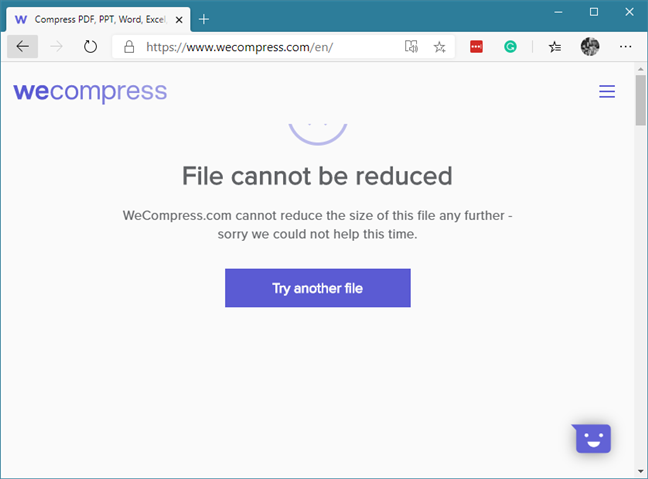
تلميح:(TIP:) هناك العديد من مواقع الويب الأخرى التي تتيح لك تصغير حجم ملفات PDF ، مثل smallpdf.com على سبيل المثال ، والتي تحظى باهتمام منا. يقدم بحث Google الكثير من الخيارات للاختيار من بينها. ومع ذلك ، بعد اختبار العديد منها ، كان موقع wecompress.com هو أفضل مواقع الويب التي وجدناها وأسهلها استخدامًا.
2. كيفية جعل ملفات PDF أصغر في Windows ، باستخدام تطبيق Free PDF Compressor(Free PDF Compressor)
إذا كان لديك جهاز كمبيوتر يعمل بنظام Windows(Windows) ، وتفضل استخدام تطبيق سطح مكتب يعمل دون اتصال بالإنترنت ، فنحن نوصي باستخدام تطبيق Free PDF Compressor . إلى جانب حقيقة أنه يمكنه ضغط ملفات PDF ، هناك أيضًا أشياء رائعة أخرى حوله: إنه مجاني تمامًا للاستخدام الشخصي وغير التجاري ، كما أنه يدعم إعدادات ضغط مختلفة.
ابدأ بالحصول على تطبيق Free PDF Compressor من موقعه الرسمي: Free PDF Compressor . انقر أو اضغط على زر Download Mirror واحفظ الملف القابل للتنفيذ في مكان ما على جهاز الكمبيوتر الخاص بك.

قم بتشغيل ملف freepdfcompressor_setup.exe واتبع خطوات معالج التثبيت لتنشيطه وتشغيله. بعد ذلك ، افتح Free PDF Compressor باستخدام اختصاره من سطح المكتب أو قائمة ابدأ(Start Menu) . هذا ما يجب أن تراه:

انقر أو انقر فوق " تصفح(Browse) " للتنقل عبر جهاز الكمبيوتر الذي يعمل بنظام Windows(Windows) وحدد ملف PDF الذي تريد تصغيره. ثم اضغط على الزر " فتح ".(Open)

يقوم Free PDF Compressor(Free PDF Compressor) بتحميل الملف وتعيين ملف إخراج(Output File) له تلقائيًا . هذا هو اسم ملف PDF الأصغر الذي تم إنشاؤه. إذا كنت تفضل استخدام اسم آخر وحفظ الموقع له ، فانقر أو انقر فوق حفظ(Save As) باسم واختر ما تفضله.
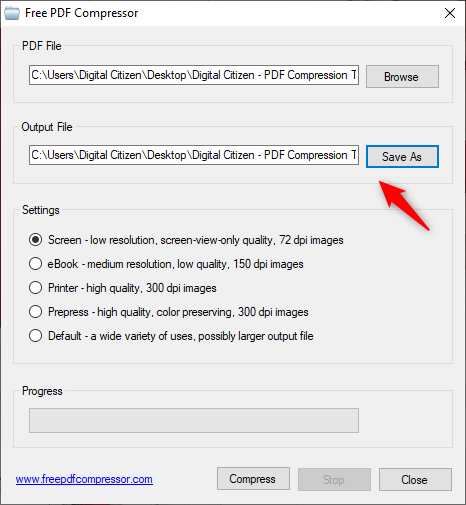
بعد ذلك ، في منطقة الإعدادات(Settings) ، حدد نوع الضغط الذي تريد استخدامه لتصغير حجم ملف PDF(PDF) . يمكنك الاختيار بين:
- الشاشة(Screen) - دقة منخفضة ، جودة عرض الشاشة فقط ، صور 72 نقطة في البوصة
- كتاب إلكتروني - دقة متوسطة ، جودة منخفضة ، صور 150 نقطة في البوصة
- طابعة(Printer) - جودة عالية ، صور 300 نقطة في البوصة
- ما قبل الطباعة(Prepress) - جودة عالية ، وحفظ الألوان ، وصور 300 نقطة في البوصة
- الافتراضي(Default) - مجموعة متنوعة من الاستخدامات ، ربما ملف إخراج أكبر
ينتج عن خيارات Screen and eBook أصغر ملفات PDF ، بينما توفر لك (eBook)الطابعة(Printer) و Prepress ملفات (Prepress)PDF أكبر ولكن بجودة أعلى. بمجرد تحديد ملف التعريف الذي تريد استخدامه ، انقر أو اضغط على ضغط(Compress) .
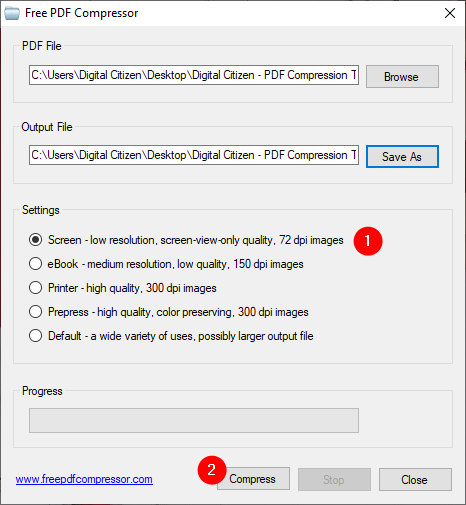
بمجرد الانتهاء من الضغط ، يتيح لك Free PDF Compressor معرفة ذلك. انقر(Click) أو انقر فوق " موافق(OK) " وستجد الإخراج على أنه ملف PDF أصغر ، في المكان الذي اخترت حفظه فيه مسبقًا.

هذا كل شيء: بسيط ، أليس كذلك؟
3. كيفية ضغط ملف PDF باستخدام تطبيق Preview على جهاز Mac
على جهاز Mac ، تكون الأمور أكثر بساطة. افتح ملف PDF الذي تريد تصغيره باستخدام تطبيق Preview . ثم افتح قائمة " ملف(File) " وحدد " تصدير(Export) " .

انقر على " فلتر كوارتز(Quartz Filter) " وحدد "تقليل حجم الملف"("Reduce File Size") من القائمة.
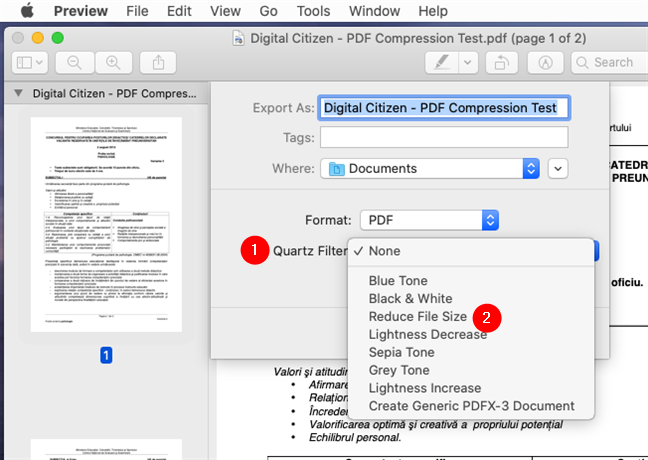
أخيرًا ، اضغط على حفظ(Save) وسيتم إنشاء ملف PDF أصغر حجمًا.
تلميح:(TIP:) لاحظنا أن هذا يعمل بشكل أفضل عندما تحاول تقليل حجم ملفات PDF التي تحتوي على صور ممسوحة ضوئيًا.
لماذا احتجت إلى جعل ملف PDF(PDF) الخاص بك أصغر؟
هل(Did) كان عليك إرسال ملف PDF عبر البريد الإلكتروني وكان حجمه أكبر من اللازم؟ أم أنك بحاجة إلى تحميل ملف PDF أصغر حجمًا إلى مؤسسة لا تقبل الملفات الكبيرة على نظامها الأساسي؟ نحن متشوقون لمعرفة الأسباب التي دفعتك إلى جعل ملفات PDF أصغر حجمًا ، لذلك لا تتردد في إخبارنا في قسم التعليقات أدناه.
Related posts
5 طرق لتحميل الملفات إلى Google Drive
كيفية إيقاف Chrome من طلب حفظ كلمات المرور
كيفية حذف الرسائل Skype (Windows، Android، iPhone، Mac)
كيفية تغيير search engine على Chrome ل Windows، ماوس، Android، و iOS
ما إصدار Chrome لدي؟ 6 طرق لمعرفة ذلك
كيفية إزالة هاتفك من Windows 10 (هاتف Unlink)
ماذا تعني دقة 720p ، 1080p ، 1440p ، 2K ، 4K؟ ما هي نسبة العرض إلى الارتفاع والاتجاه؟
أسئلة بسيطة: ما هو Microsoft Office 365؟
كيفية تسجيل اجتماع Zoom
كيفية مزامنة Microsoft Edge على Windows و Android و iPhone
كيفية تغيير اللغة على Facebook: كل ما تحتاج لمعرفته
كيفية تحويل ملف PDF إلى مستند Word يمكن تحريره
كيفية تغيير PowerPoint Slide Size: كل ما تحتاج إلى معرفته
كيفية استخدام Windows USB/DVD Download Tool
كيف يمكنني جعل نسق Skype الخاص بي داكنًا (أو فاتحًا)؟
ما هو السحب والإسقاط؟ كيفية السحب والإسقاط
كيفية تغيير اتجاه جميع الصفحات في مستند Microsoft Word
كيفية استخدام Windows 10 Your Phone app مع Android الهواتف الذكية
5 طرق للنقر المزدوج بنقرة واحدة في Windows
كيف أقوم بتمكين الوضع المظلم على YouTube؟
